Organizar fotos automáticamente
En la pantalla de edición de elementos, puede colocar imágenes automáticamente en los marcos de formato de los elementos.
 Importante
Importante
- Esta función podría no estar disponible cuando se utilizan contenidos premium.
 Nota
Nota
- Consulte "Pantalla de edición de elementos" para obtener información sobre cómo cambiar a la pantalla de edición de elementos.
- En las descripciones siguientes se utiliza como ejemplo la edición de collage. La configuración disponible puede variar según los elementos creados.
-
En el área Miniaturas de página, seleccione la página donde desea colocar imágenes.
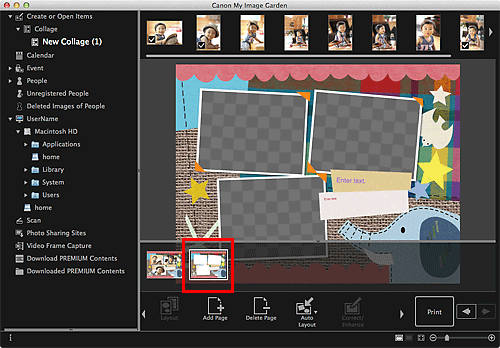
 Nota
Nota- Si no aparece el área Miniaturas de página, haga clic en la barra encima de los botones de operaciones.
-
Haga clic en Formato autom. (Auto Layout).
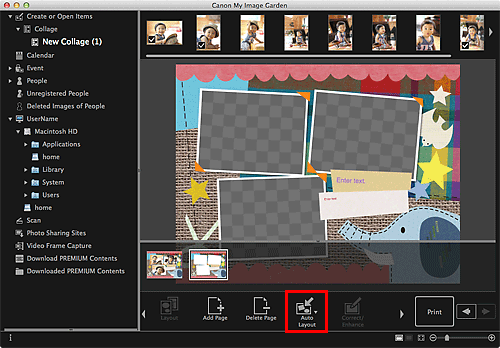
-
Seleccione un tipo de formato el menú mostrado.
Las imágenes del área Materiales se colocan automáticamente según el tipo de formato seleccionado.
Si está seleccionado Mostrar recomendación (Display recommendation):
Se seleccionan y colocan en los marcos de formato las imágenes adecuadas según la categoría y la información de personas registradas en imágenes. La colocación de imágenes cambia cada vez que se hace clic en esta opción, mostrando los diversos patrones del elemento.
 Importante
Importante- Puede que el formato no sea el esperado si hay una imagen en la que no se ha completado el análisis de imagen en el área de materiales. Consulte la "Ficha Configuración de análisis de imagen (Image Analysis Settings)" para obtener más información sobre el análisis de imágenes.
Si está seleccionado Orden de material (Material order):
Las imágenes se colocan en los marcos de formato en el orden en que se muestran en el área Materiales.
Si está seleccionado Orden de fecha (Date order):
Las imágenes se colocan en los marcos de formato en orden cronológico por fecha de disparo o creación.
 Nota
Nota- También es posible reorganizar las imágenes colocadas arrastrándolas y soltándolas en el área de edición.

